AnacondaのPATHを通す

AnacondaでPythonをインストールしたのですが,
condaコマンドを実行した時に,
command not found: condaというエラーがでました.
なので,自分の備忘録もかねてMacとWindowsでの解決方法を記しておきます.
<2020/12/08追記>
macOS Catalina からデフォルトのシェルがzshに変更されたのでそれについて追記します。
デフォルトのシェルを確認するには以下のコマンドをターミナルで実行してください。
echo $SHELL(MacとLinuxで使えます)
まず,Anacondaをインストールのにcondaコマンドが見つからない,というエラーが出るのはPATHが通っていないからです.
なので,PATHを通せばこのエラーは消えます.
MacでのAnacondaのPATHの通し方
自分がAnacondaをインストールした場所に移動してanaconda3フォルダを開く.
Finderでshift+Command+Gで~/anaconda3と入力すると開けます。
<2020/12/08追記>
新しいヴァージョンのanacondaだと”~/opt/anaconda3″にインストールされます。
binフォルダを右クリック(トラックパットなら二本指クリック)する.
optionキーを押すと,”binをコピー”が”binのパス名をコピー”に変わるので,それをクリック.
ターミナルで以下のコマンドを実行
open ~/.bash_profileデフォルトシェルがbashの場合
open ~/.zshrcデフォルトシェルがzshの場合
テキストエディットで .bash_profile or .zshrc が開くので,
export PATH=*:$PATHを最後の行に加え,command,Sで保存.(*には先ほどコピーしたbinのパス名が入る)
これで,PATHが通ったはずです.
source ~/.bash_profileデフォルトシェルがbashの場合
source ~/.zshrcデフォルトシェルがzshの場合
を実行した後
conda --versionをターミナルで実行して,
エラーが出ないか確認してみてください.
WindowsでのAnacondaのPATHの通し方
コントロールパネルを開いて,システムとセキュリティ/システム/システムの詳細設定とクリックしていきます.
すると,システムのプロパティが開くので環境変数を開き,システム環境変数の中のPathを右クリックして編集します.
新規をクリックしてAnacondaをインストールした場所(デフォルトなら,”C:\Users\〇〇(ユーザー名)\Anaconda3″)とAnaconda3の直下にあるScripts(デフォルトなら”C:\Users\〇〇(ユーザー名)\Anaconda3\Scripts\”)をシステム環境変数に追加します.
これで,再起動すればPATHが通るはずです.
conda --versionをターミナルで実行して,
エラーが出ないか確認してみてください.




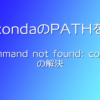


ディスカッション
コメント一覧
まだ、コメントがありません